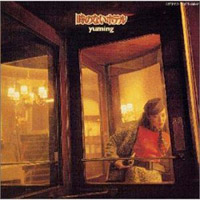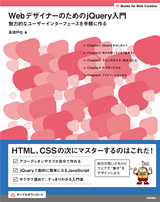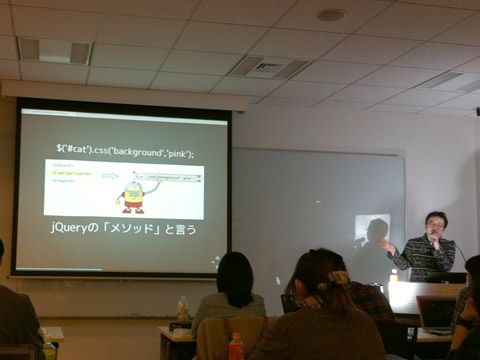気仙沼の同級生が衆議院議員なんです。
小野寺五典(いつのり)代議士。
そのパーティが平川町の「ルポール麹町」でありました。
会場は大勢の皆さんがいらしています。

パーティが始まりますと、自民党・宏池会会長の古賀誠氏の挨拶から始まり、そうそうたる方々の祝辞が続きました。
自民党副総裁の大島理森さん、元総理の安倍晋三さん、自民党幹事長の石原伸晃さん、自民党政務調査会長の茂木敏充さん、自民党国会対策委員長の岸田文雄さん、加藤紘一さんは少し遅れて、後からの祝辞でした。
そして本人がステージに上がりますが、私の前には大勢の人で、この小さな写真を録るのがやっとです。大変に大盛況なパーティでした。

同級生のひいき目を抜きにしても、とても話がうまくなったと思います。気仙沼の被災の状況を聞いていますと、こちらも胸が熱くなり、涙がこぼれそうでした。
気仙沼からも様々な方がかけつけていました。
気仙沼市長さん、南三陸町長さん、気仙沼漁協の佐藤さんも挨拶されました。
会場には、気仙沼高校の前関東同窓会会長さんや、先輩の姿もあります。同級生の息子さんの姿も発見。慶応大学に通う学生さんで、研究会の先生とともに気仙沼に何度も足を運んでくださっています。おもわぬ方々の再会に嬉しくなります。
五典君のご家族も気仙沼からいらしています。
お母さんには私の母もお世話になっております。と申しますのは、同じ町内会なんです。魚町2区。
あの大震災で五典君の実家も大変な状況の中、立派な息子さんの晴れ舞台は嬉しいでしょうね。
2次会は赤坂に移動して「赤坂ままや」さんです。
ご主人は、気仙沼出身のある方と学生の頃から懇意にしていたというご縁から、気仙沼の復興のために大変に尽力してくださっています。今日も「おだづなよTシャツ」着ていらっしゃいました。ありがとうございます!
気仙沼のメカも出してくださいました。気仙沼フリークな皆様、ぜひ、足をお運びください。

この2次会で、たくさんの気仙沼にゆかりのある方々とお話しました。
私たちに出来ることは何かを話し、小さな事でもいいのだから、とにかくやってみましょう!オー!と力を頂いた夜でございました。
皆様、ありがとうございました。